Οι ιδιοκτήτες καταστημάτων που χρησιμοποιούν το Loyverse POS μπορούν να αποδεχθούν πληρωμές πιστωτικών καρτών μέσω της SumUp και είναι διαθέσιμες σε πελάτες σε 30+ χώρες: Αυστραλία, Αυστρία, Βέλγιο, Βραζιλία, Βουλγαρία, Χιλή, Κύπρος, Τσεχία, Δανία, Εσθονία, Φινλανδία, Ελλάδα, Ουγγαρία, Ιρλανδία, Ιταλία, Κολομβία, Λετονία, Λιθουανία, Λουξεμβούργο, Μάλτα, Νορβηγία, Περού, Πολωνία, Πορτογαλία, Ρουμανία, Σλοβακία, Σλοβενία, Ισπανία, Σουηδία, Ελβετία, Ολλανδία, Ηνωμένο Βασίλειο, ΗΠΑ.
Πριν συνδέσετε μια συσκευή ανάγνωσης καρτών, θα πρέπει να δημιουργήσετε ένα λογαριασμό στο sumup και να λάβετε τη συσκευή.
Η ενσωμάτωση με το Loyverse POS λειτουργεί σε συσκευές ανάγνωσης καρτών SumUp Air 1E000 και SumUp Solo.
1. Σύνδεση αναγνώστη καρτών
1.1. Δημιουργία ενός τύπου πληρωμής
Συνδεθείτε στο Back Office, κάντε κλικ στο μενού Ρυθμίσεις και, στη συνέχεια, τρόποι πληρωμής. Κάντε κλικ στο κουμπί "ΠΡΟΣΘΕΣΤΕ ΤΟΝ ΤΥΠΟ ΠΛΗΡΩΜΗΣ" για να προσθέσετε ένα νέο τρόπο πληρωμής.
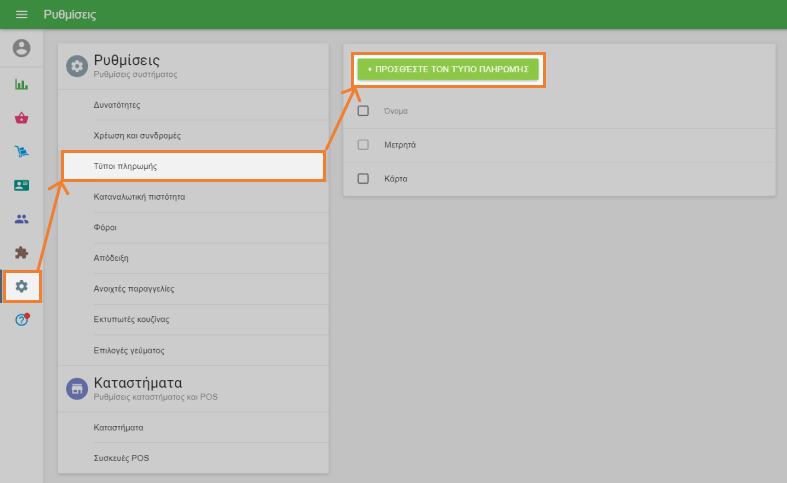
Στο παράθυρο "Προσθήκη τύπου πληρωμής", επιλέξτε έναν τύπο πληρωμής "SumUp" από την αναπτυσσόμενη λίστα και πατήστε το κουμπί "ΣΥΝΔΕΣΗ ΛΟΓΑΡΙΑΣΜΟΥ".
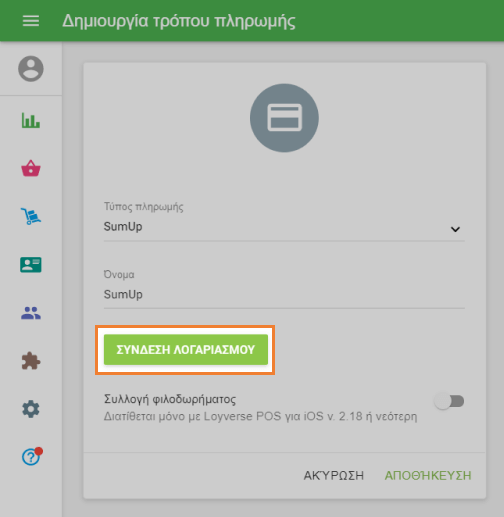
Εισάγετε το Email και τον κωδικό πρόσβασης από το λογαριασμό σας SumUp.
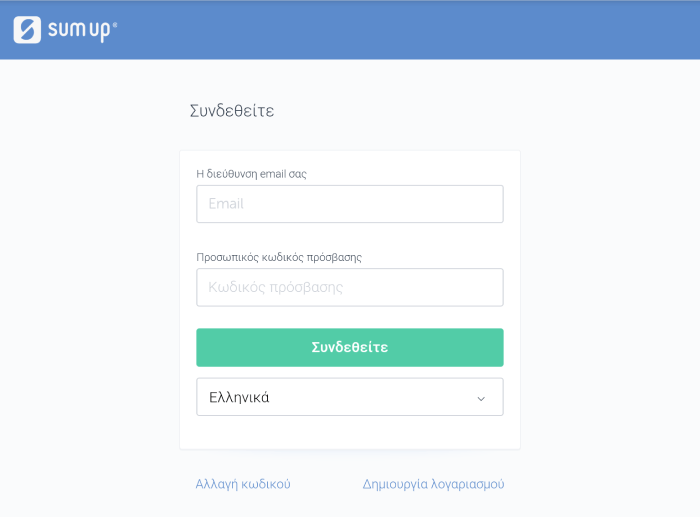
Αποδεχτείτε το αίτημα δικαιωμάτων κάνοντας κλικ στο κουμπί "autorize".
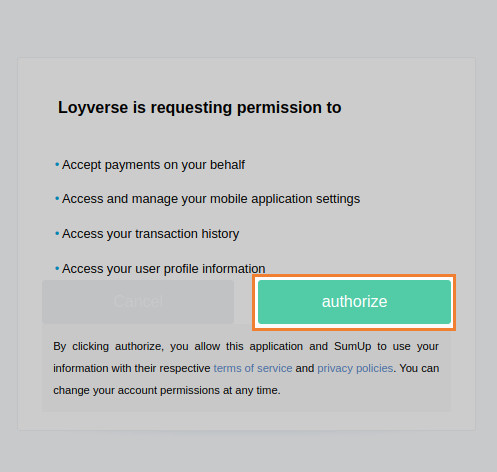
Θα δείτε το συνδεδεμένο μήνυμα λογαριασμού, κάντε κλικ στο κουμπί "ΑΠΟΘΉΚΕΥΣΗ".
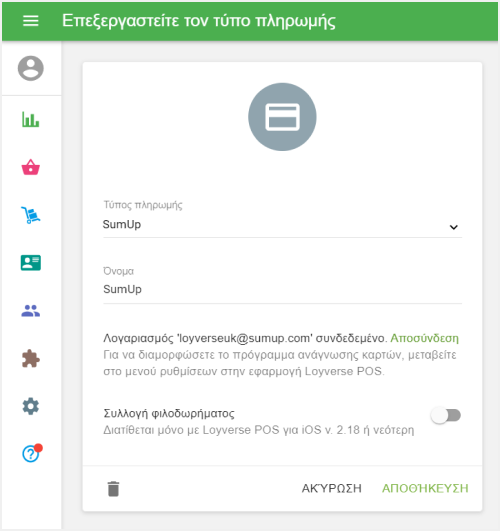
Για τη συσκευή ανάγνωσης καρτών SumUp Solo, θυμηθείτε να ενεργοποιήσετε τη σύνδεση Bluetooth στις ρυθμίσεις της συσκευής.
1.2. Σύνδεση με συσκευές iOS
Στη συνέχεια ξεκινήστε το Loyverse POS και μεταβείτε στις Ρυθμίσεις > Τρόποι Πληρωμής.
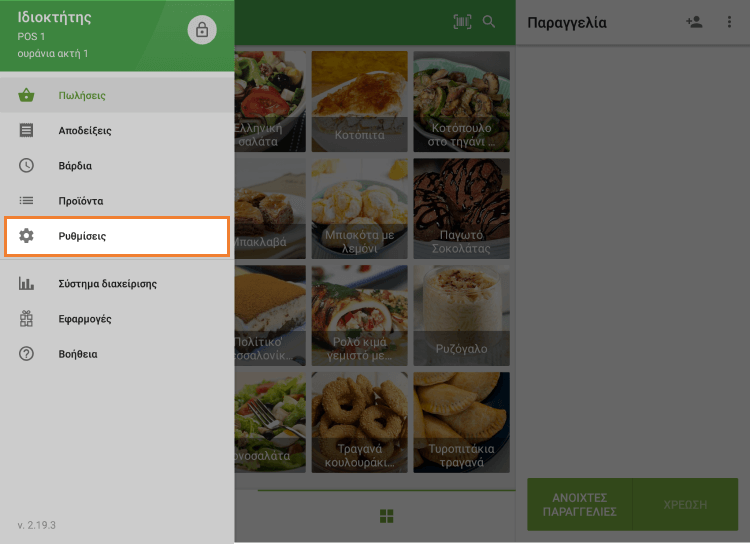
Πατήστε το κουμπί "Sumup" για τις ρυθμίσεις λογαριασμού.
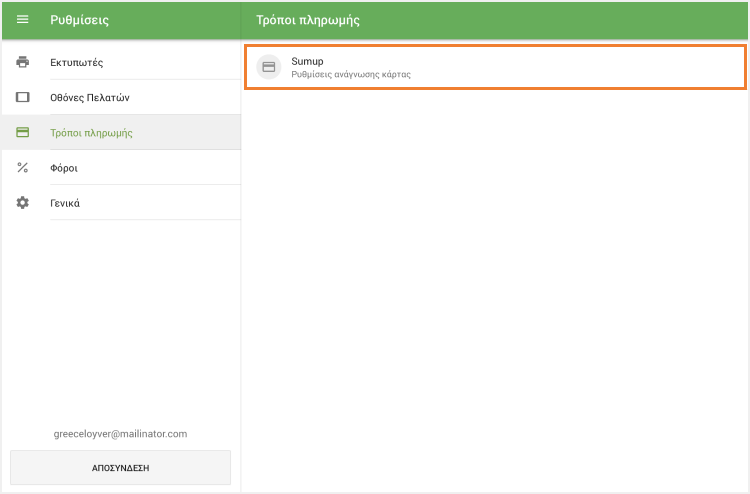
Στην οθόνη «Τρόποι πληρωμής», επιλέξτε τη συσκευή ανάγνωσης καρτών για ρύθμιση.
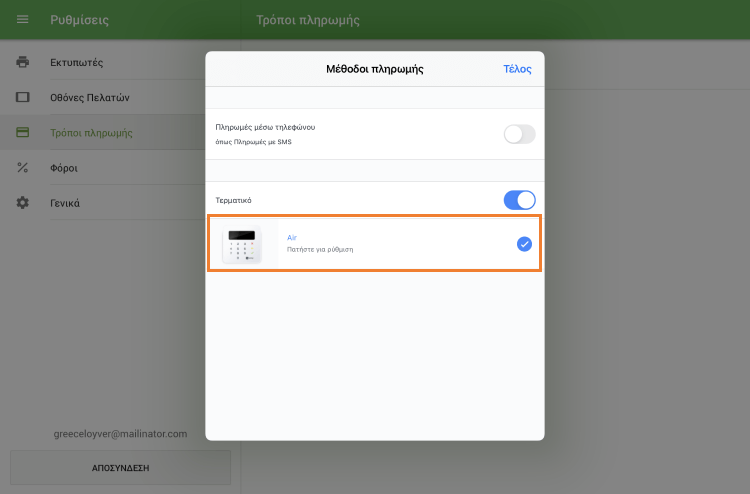
Η εφαρμογή θα ξεκινήσει την αναζήτηση για τους αναγνώστες καρτών SumUp.
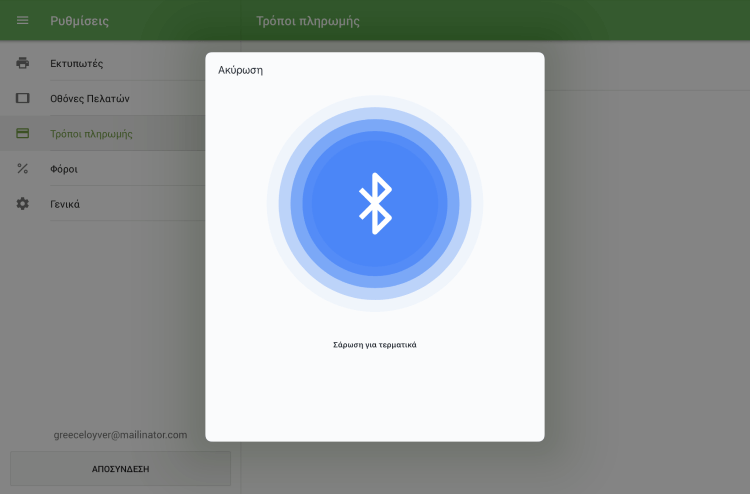
Η εφαρμογή θα εμφανίσει τα τρία τελευταία ψηφία της συσκευής που βρέθηκε. Πατήστε το κουμπί "Σύνδεση".
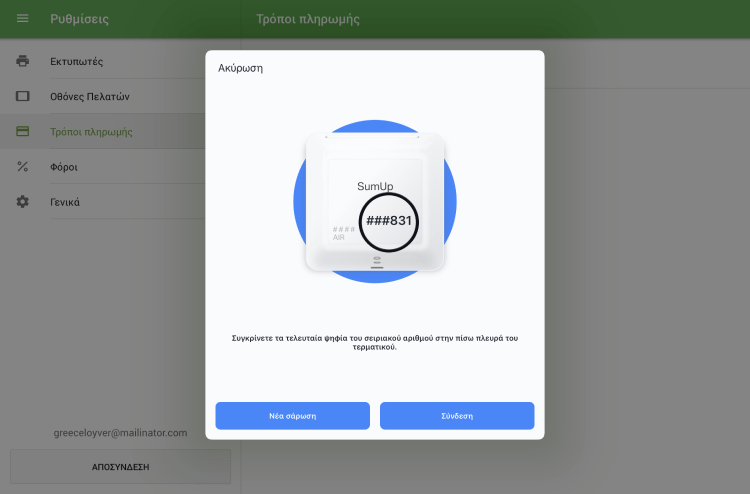
Η εφαρμογή θα σας ζητήσει να επιβεβαιώσετε την αίτηση αντιστοίχισης στον αναγνώστη καρτών σας πατώντας το πλήκτρο 'OK'.
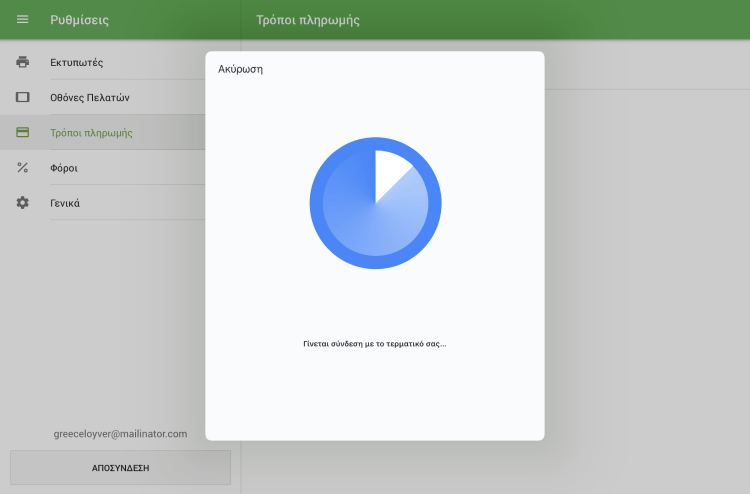
Αφού ολοκληρώσετε την αίτηση, θα δείτε πληροφορίες ότι ο αναγνώστης καρτών είναι συνδεδεμένος. Αγγίξτε το κουμπί "Τέλος".
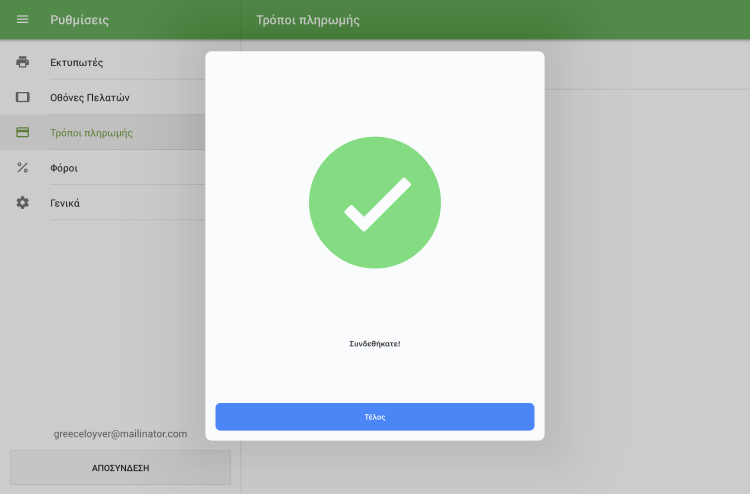
Τώρα είστε έτοιμοι να δεχτείτε πληρωμές με πιστωτικές κάρτες.
1.3. Σύνδεση με συσκευές Android
Για να συνδέσετε το πρόγραμμα ανάγνωσης καρτών SumUp σε συσκευές Android πραγματοποιήστε δοκιμαστικές πωλήσεις και επιλέξτε Sumup payment type.
Θα δείτε μια πρόσκληση για να κατεβάσετε την εφαρμογή sumup. Πατήστε το κουμπί "ΛΗΨΗ ΕΦΑΡΜΟΓΗΣ".
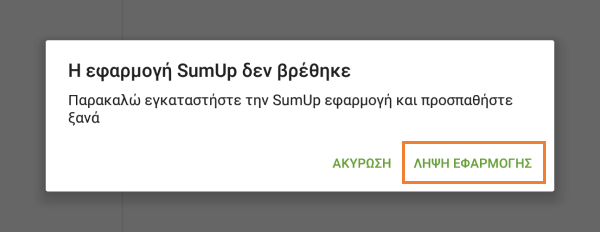
Θα ανακατευθυνθείτε στο Google Play στην εφαρμογή SumUp. Εγκαταστήστε την εφαρμογή στη συσκευή σας και εκκινήστε την.
Σημείωση: Για τη χρήση της εφαρμογής SumUp σε συσκευές Android, το απαιτούμενο λειτουργικό σύστημα είναι Android 10.0 ή νεότερη έκδοση.
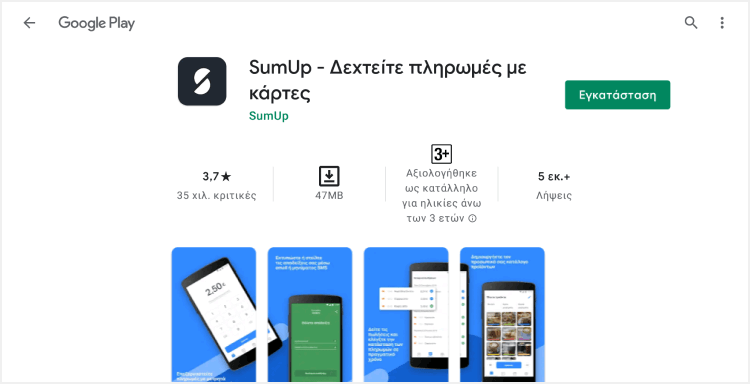
Θα δείτε την οθόνη υποδοχής της εφαρμογής SumUp. Πατήστε το κουμπί "ΞΕΚΙΝΗΣΤΕ".
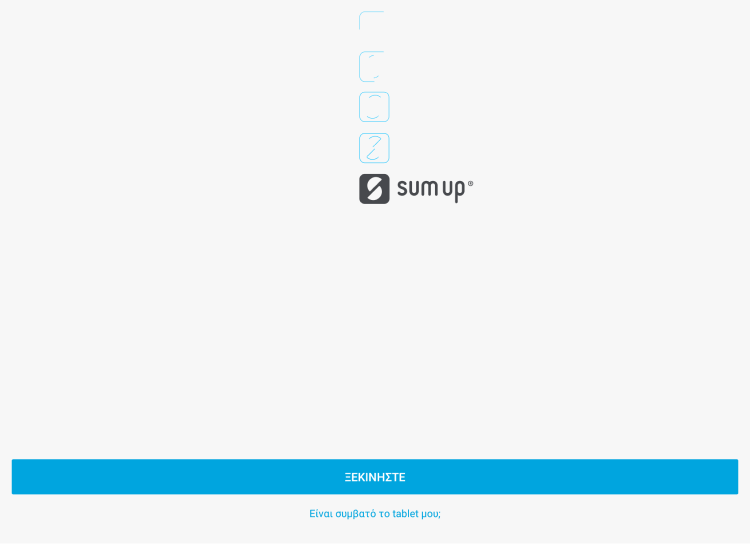
Εισάγετε το Email και τον κωδικό πρόσβασης από το λογαριασμό σας SumUp.
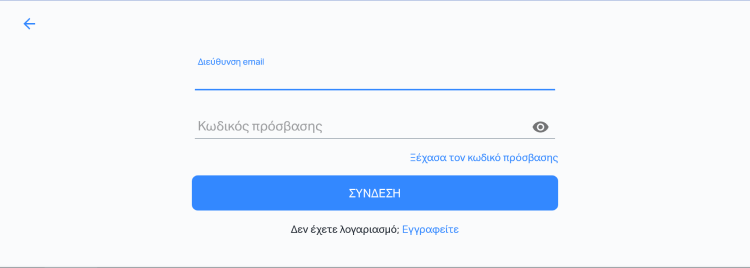
Θα δείτε μια πρόσκληση για πληρωμή μέσω της εφαρμογής SumUp.
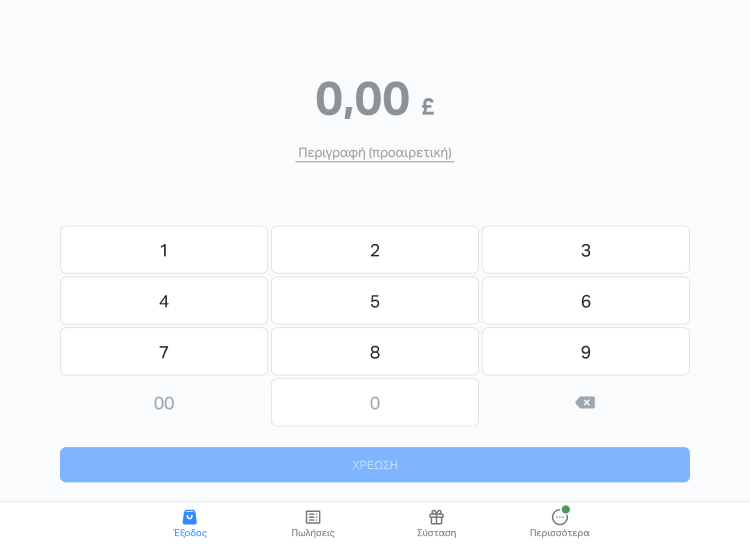
Τώρα μπορείτε να κλείσετε αυτήν την εφαρμογή και να αποδεχτείτε τις πληρωμές μέσω του POS Loyverse.
Σημείωση: Το SumUp λειτουργεί μόνο με κινητές συσκευές που ενεργοποίησαν τη γεωγραφική τοποθέτηση.
2. Επεξεργασία Πληρωμών
Πληρωμή
Προσθέστε στοιχεία στην παραγγελία και πατήστε 'ΧΡΕΩΣΗ'.
Επιλέξτε τον τύπο πληρωμής SumUp.
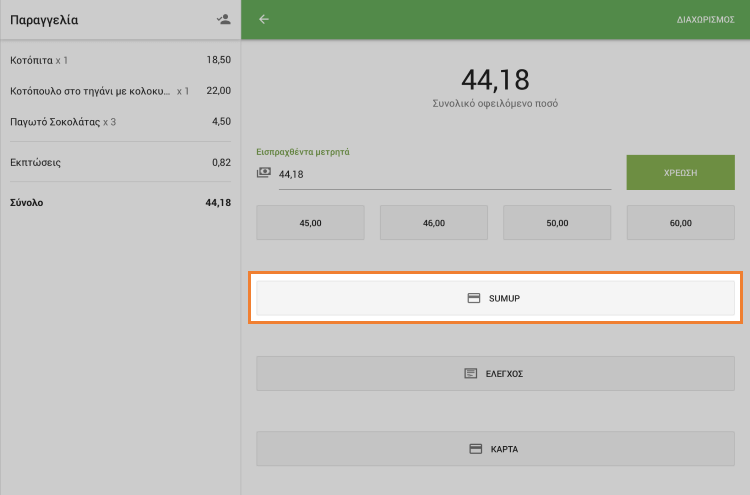
Το Loyverse POS θα περιμένει μια απάντηση από το πρόγραμμα ανάγνωσης καρτών και θα δείτε μια πρόσκληση για να πατήσετε, να εισαγάγετε ή να μετακινήσετε την κάρτα στον αναγνώστη καρτών.
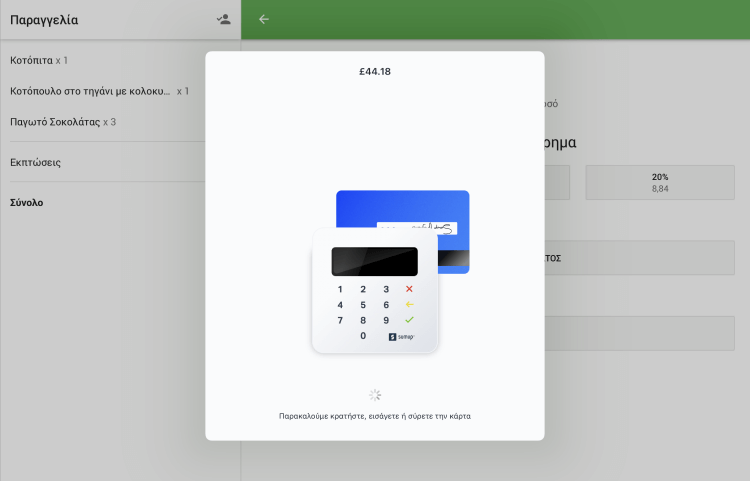
Αγγίξτε, εισαγάγετε ή σαρώστε την κάρτα πελάτη στον αναγνώστη καρτών. Αν η κάρτα χρειάζεται την καταχώρηση pin, δώστε στον πελάτη για να το κάνει αυτό. Εάν μια κάρτα χρειάζεται υπογραφή, αφήστε τον πελάτη να συνδεθεί και να υπογράψει στην οθόνη του iPad.
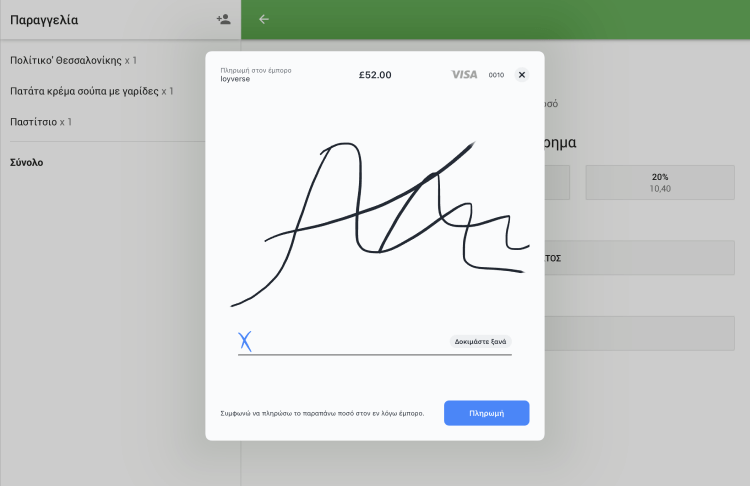
Πατήστε το κουμπί "Πληρωμή".
Αν η συναλλαγή είναι επιτυχημένη, το Loyverse POS θα εμφανίσει την οθόνη με το ποσό που πληρώθηκε.
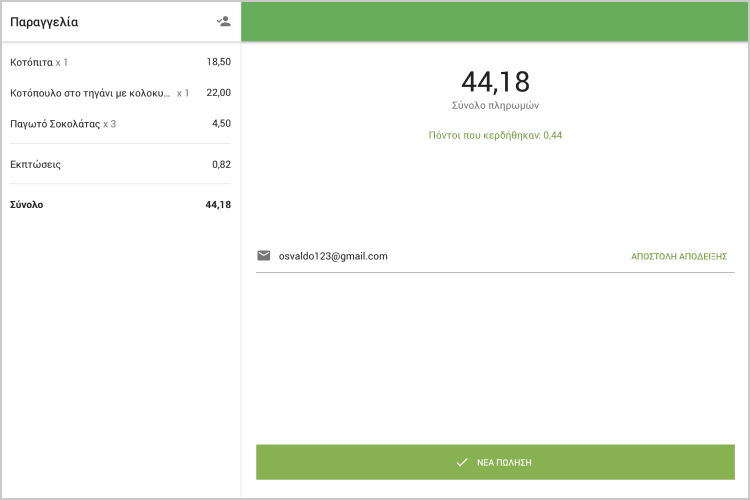
Σε περίπτωση σφάλματος στη συναλλαγή, το Loyverse POS θα εμφανίσει ένα μήνυμα σφάλματος.
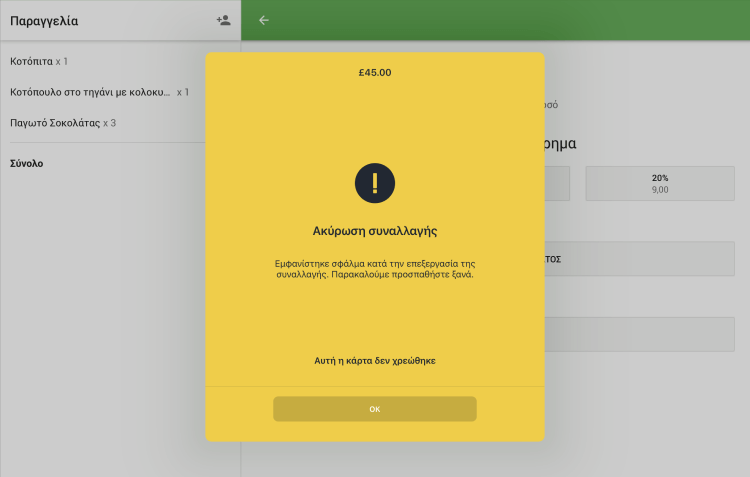
Πατήστε το κουμπί "OK" και θα επιστρέψετε στην επιλογή της οθόνης τύπου πληρωμής. Μπορείτε να ζητήσετε από τον πελάτη να επιλέξει έναν διαφορετικό τύπο πληρωμής (για παράδειγμα "μετρητά") ή να δοκιμάσει μια άλλη κάρτα.
Επιστροφή χρημάτων
Μπορείτε να επιστρέψετε ολόκληρο το ποσό της συναλλαγής με κάρτα. Ο αναγνώστης καρτών δεν χρησιμοποιείται στη διαδικασία επιστροφής χρημάτων.
Στο Loyverse POS μεταβείτε στο μενού "Αποδείξεις" και πατήστε την απόδειξη που χρειάζεστε.
Πατήστε το κουμπί "ΕΠΙΣΤΡΟΦΗ".
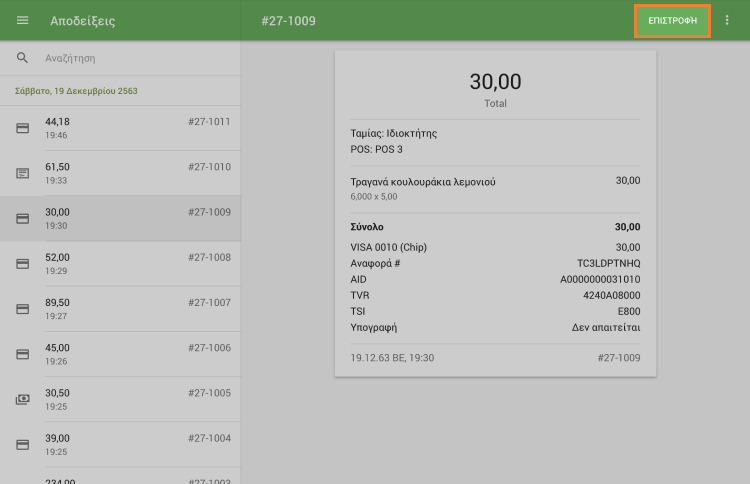
Επιλέξτε όλα τα προϊόντα της πληρωμής με κάρτα από την αριστερή απόδειξη για να τα μεταφέρετε στη δεξιά πλευρά, στη λίστα "Επιστροφή χρημάτων" και πατήστε "ΕΠΙΣΤΡΟΦΗ".
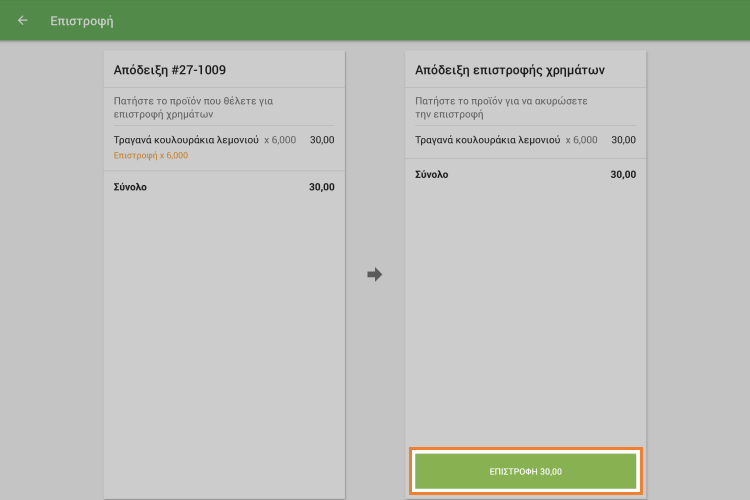
3.Αναφορές
Μπορείτε να δείτε τον συνολικό αριθμό συναλλαγών που πραγματοποιήθηκαν με τον τύπο πληρωμής SumUp. Στο back office, επιλέξτε την αναφορά "Πωλήσεις ανά τρόπο πληρωμής".
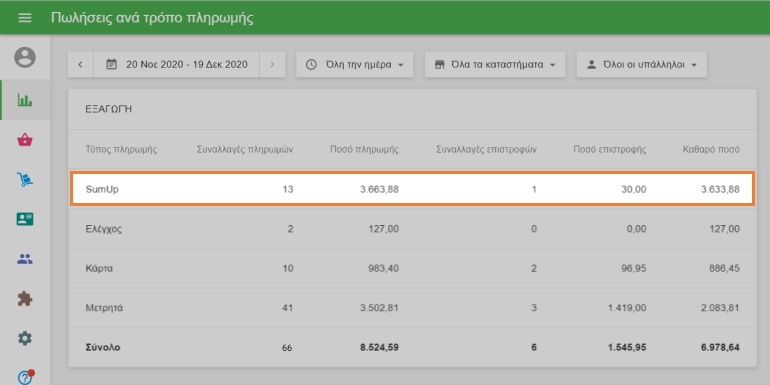
Δείτε επίσης: